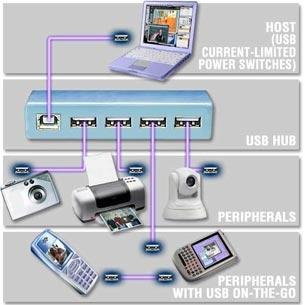Многие пользователи, просматривая в «Диспетчере устройств» список установленных на ПК устройств, могут заметить восклицательный знак в жёлтом треугольнике рядом с устройством «Контроллер универсальной последовательной шины USB». При этом ЮСБ-устройства на данном компьютере могут или вовсе перестать работать (система их просто не видит), или работают не всегда корректно. В данном материале я расскажу, что это за контроллер шины USB, каковы его функции, а также как и где скачать драйвера для контроллера универсальной последовательной шины ЮСБ.
- Что такое «Контроллер универсальной последовательной шины USB»?
- Симптоматика и причины дисфункции
- Как исправить проблему c драйвером
- Шаг 1. Обновите драйвер чипсета
- Шаг 2. Используйте программы для обновления драйверов (Driver Easy, DriverPack Solution и другие)
- Шаг 3. Установите драйвер самостоятельно, используя идентификатор оборудования
- Шаг 4. Измените параметры системного реестра
- Заключение
- Как установить «Контроллер универсальной последовательной шины USB»
- Исправляем неполадку
- Этап 1: удаление старого драйвера
- Этап 2: обновление драйвера чипсета
- Этап 3: использование ПО для поиска и обновления драйверов
- Этап 4: поиск драйвера через ID оборудования
- Этап 5: восстановление системы
- В заключение
- Контроллер универсальной последовательной шины USB: описание и назначение логической микросхемы
- Для чего нужен контроллер универсальной последовательной шины USB?
- Технические характеристики и типы USB-контроллеров
- Заключение
- 🎥 Видео
Видео:Как устранить проблему с sm контроллер шиныСкачать

Что такое «Контроллер универсальной последовательной шины USB»?
Как известно, аббревиатура «USB» расшифровывается как «Universal Serial Bus» (универсальная последовательная шина). Данная шина используется для подключения к ПК различных внешних устройств, позволяя обмениваться данными между ними.
Для обеспечения функционала упомянутой универсальной последовательной шины используется специальный аппаратный контроллер. Корректную работу данного контроллера обеспечивает соответствующий драйвер, отсутствие или повреждение которого приводит к дисфункциям в работе контроллера, а вследствие этого — и всей шины ЮСБ.
Восклицательный знак в жёлтом треугольнике символизирует о проблемах в работе контроллера ЮСБ
Видео:Контроллер универсальной последовательной шины USBСкачать

Симптоматика и причины дисфункции
Как видно из вышеприведённой картинки, симптомами, сигнализирующими о проблеме с контроллером ЮСБ является его появление в подразделе «Другие устройства» с пометкой в виде жёлтого треугольника с восклицательным знаком. В свойствах данного контроллера обычно указано, что для него не установлены драйвера, а устройства ЮСБ, подключаемые к такому ПК, или не работают, или работают с перебоями.
Среди причин такой дисфункции, кроме, собственно, отсутствующих (или повреждённых) драйверов, можно назвать неудачное обновление ОС Виндовс, действие различных вирусных здовредов, а также проблемы с жёстким диском (нарушена структура диска, он «осыпается» и так далее).
Видео:Код 28 — для устройства не установлены драйверы в Windows 10 и Windows 7 (решение)Скачать

Как исправить проблему c драйвером
Чтобы исправить проблему контроллера USB рекомендую сделать следующее:
- Деинсталлируйте проблемный драйвер. Перейдите в «Диспетчер устройств» (нажмите на кнопку «Пуск», в строке поиска введите devmgmt.msc, и нажмите ввод). Наведите курсор на «Контроллер универсальной шины USB» с восклицательным знаком, кликните правой клавишей мыши, и выберите «Удалить» (Uninstall).
Деинсталлируйте проблемный драйвер
Если система потребует подтверждения, поставьте галочку рядом с «Удалить драйвер для этого устройства», и нажмите на «Ок». Перезагрузите ваш компьютер, система попытается установить корректный драйвер взамен удалённого ранее. Если не помогло – идём дальше;
Видео:Для устройства не установлены драйверы КОД 28Скачать

Шаг 1. Обновите драйвер чипсета
Данный драйвер ответственен за взаимодействие различных элементов вашего ПК, включая устройства ЮСБ, потому может включать и нужный нам драйвер ЮСБ.
Чтобы скачать драйвер для чипсета вашей материнской платы вам нужно знать её производителя и модель, а также версию вашей ОС. Если вы не обладаете данными сведеньями, можно воспользоваться одной из вспомогательных информационных программ (к примеру, Aida 64) или нажать на сочетание кнопок Win+Pause (расскажет о версии вашей ОС).
После того, как вы получите данные сведения, необходимо перейти на сайт разработчика вашего ПК (или его материнской платы), поискать там нужные драйвера чипсета для вашей версии PC (или материнки), скачать их, а затем и установить на ваш ПК;
Видео:Не работает USB. самая простая диагностика.Скачать

Шаг 2. Используйте программы для обновления драйверов (Driver Easy, DriverPack Solution и другие)
Скачайте, к примеру, первую из них («Driver Easy»), и установите на свой компьютер. Для поиска проблем с драйверами (или их устаревших версий), кликните на «Scan now», а затем на «Update all» (обновить все).
Читайте также: Износостойкие шины для газели
Видео:Система Windows не смогла найти драйверы. Что делать?Скачать

Шаг 3. Установите драйвер самостоятельно, используя идентификатор оборудования
Для этого перейдите в «Диспетчер устройств» (нажмите на кнопку «Пуск», в строке поиска введите devmgmt.msc и нажмите ввод).
В «Диспетчере устройств» наведите курсор на проблемный «Контроллер универсальной последовательной шины USB», нажмите правую клавишу мыши, и в появившемся меню выберите «Свойства». В открывшемся окне переходим на вкладку «Сведения», в параметре «Свойство» выбираем «ИД оборудования», вы увидите столбиком четыре значения.
С помощью перехода на вкладку «Сведения» определите ИД контроллера ЮСБ
Вам необходимо скопировать самое длинное из них (наведя на него курсор, нажав на правую клавишу мыши и выбрав «Копировать»), затем вбить его в строку поисковика (нажав на правую клавишу мыши и выбрав «Вставить»), и осуществить поиск драйвера к данному устройству. Если поиск ничего не дал, тогда попробуйте более короткие значения ИД.
Альтернативой к упомянутому выше поиску является поиск по упомянутому ИД на сайте devid.info. Для этого перейдите на упомянутый сайт, в строке поиска введите ранее вами полученный ИД оборудования, и нажмите на «Искать» (попробуйте каждое из четырёх значений).
Если поиск через поисковую систему или на сайте devid.info дал положительный результат, вам необходимо определить по дате самую новейшую версию драйвера для вашего контроллера. Обязательно проследите, чтобы данный драйвер соответствовал вашей версии ОС (включая её номер и разрядность, как определить последние я уже пояснял выше). Скачайте данный драйвер, и запустите его. В некоторых случаях он может распаковаться в выбранную вами директорию. После его распаковки перейдите в данную директорию, и запустите находящийся там установочный файл (обычно, это setup.exe или релевантный).
Если установочного файла не будет, вновь перейдите в «Диспетчер устройств», наведите курсор на наш проблемный контроллер, кликните правой клавишей мыши, и выберите опцию «Обновить драйвера». Затем выберите «Выполнить поиск драйверов на этом компьютере», и с помощью нажатия на кнопку «Обзор» укажите компьютеру папку, в которой лежат распакованный вами драйвер. Если драйвера подойдут, то система их установит, это позволит избавиться от ошибки контроллера USB на вашем ПК.
Видео:Другие устройства в диспетчере устройств как убрать Windows 11.Неизвестное устройство.PCI-контроллерСкачать

Шаг 4. Измените параметры системного реестра
Нажмите на кнопку «Пуск», в строке поиска введите regedit, и нажмите ввод. Перейдите по ветке:
Если там будут находиться параметры UpperFilters и LowerFilters – удалите их и перезагрузите ваш ПК (рекомендую перед удалением сделать копию упомянутой папки «36FC9E60», для чего наведите на неё курсор, нажмите на правую клавишу мыши, и выберите «Экспортировать»).
Видео:Не работают USB порты - 3 способа Решения! Windows 7/8/10/11Скачать

Заключение
В данном материале мной было рассмотрено, что такое «Контроллер универсальной последовательной шины ЮСБ», а также как решить проблему с драйерами к данному устройству. Наиболее эффективным (хоть и продолжительным по времени) способом является поиск драйвера для данного устройства по его ИД, что позволяет эффективно найти нужный драйвер, скачать и установить его на ваш ПК, тем самым обеспечив нормальную работу устройств ЮСБ на вашем компьютере.
Видео:Не работают usb порты после переустановки виндовс. AMDUSB30\ROOT_HUB30&VID_1022&PID_7814Скачать

Как установить «Контроллер универсальной последовательной шины USB»
Если вы заглянете в «Диспетчер устройств», то увидите большой список подключенного к компьютеру оборудования, для каждого из которых в обязательном порядке должны быть установлены драйвера. Сегодня же будет рассмотрена проблема, когда в блоке «Другие устройства» у вас отображается пункт «Контроллер универсальной последовательной шины USB», сопровождаемый желтым восклицательным знаком.
Читайте также: Бмв g11 давление в шинах
Всем известное сокращение «USB» расшифровывается как «Universal Serial Bus», что переводится, как «Универсальная последовательная шина». Корректную работу данной шины обеспечивает специальный контроллер, а если для него по каким-либо причинам не будут установлены драйвера, то можно даже не рассчитывать на корректную работу USB-портов (зачастую они и вовсе не будут функционировать).
Подобная неполадка может возникнуть как при первичной (чистой) установке операционной системы, так и в процессе ее использования, например, после неудачного обновления, в результате действия вирусной активности или системного сбоя (что случается намного чаще).
Видео:❓ Неизвестное устройство в Windows. Как решить проблему?Скачать

Исправляем неполадку
Собственно, мы выяснили, что при наличии в «Других устройствах» «Контроллер универсальной последовательной шины USB» имеются неполадки с драйверами, а значит, все наши последующие действия будут направлены на решение данной проблемы.
Этап 1: удаление старого драйвера
- Прежде всего, следует вовсе удалить проблемный драйвер с компьютера, чтобы впоследствии установить свежий. Для этого нам потребуется пройти в «Диспетчер устройств». Откройте меню «Панель управления» и пройдите к разделу «Система».
Этап 2: обновление драйвера чипсета
Драйвер для чипсета ответственен за работоспособность и взаимодействие многих устройств компьютера, в том числе и USB. Проблему можно попробовать решить, выполнив обновление драйвера для чипсета.
- Чтобы это сделать, вам требуется знать модель материнской платы, установленной на ваш компьютер. Зная ее, вам следует пройти на официальный сайт производителя, выполните поиск по вашей модели, а затем найдите драйвера для чипсета. Скачайте драйвер в соответствии с версией вашей операционной системы.
- Запустите скаченный дистрибутив и выполните процесс инсталляции драйвера на компьютер. Как только установка будет завешена, обязательно выполните перезапуск операционной системы.
Этап 3: использование ПО для поиска и обновления драйверов
Многие специалисты не рекомендуют прибегать к использованию программ для автоматического поиска и обновления драйверов, однако, если два предыдущих метода не смогли вам помочь решить проблему, данные программы не следует сбрасывать со счетов.
- Одной из наиболее популярных программа для автопоиска драйверов является DriverPack Solution. Загрузить данную программы вы сможете по ссылке ниже с официального сайта разработчика.
Этап 4: поиск драйвера через ID оборудования
- Пройдите в «Диспетчер устройств». Кликните по «Контроллер универсальной последовательной шины USB» правой кнопкой мыши и выберите пункт «Свойства».
Этап 5: восстановление системы
Если ранее компьютер работал нормально, и ошибки с «Контроллер универсальной последовательной шины USB» не наблюдалось, можно попробовать выполнить процедуру восстановления системы, с помощью которой можно вернуть работу компьютера в тот период времени, когда драйвер контроллера работал исправно.
Читайте также: Шины пирелли гарантия регистрация
- Для этого откройте оно «Панель управления» и пройдите к разделу «Восстановление».
В заключение
Если, использовав все методы решения неполадки, вы так и не смогли вернуть контроллеру USB нормальное функционирование – следует попробовать пойти на крайний, но и зачастую эффективный шаг – переустановить операционную систему. Если и после переустановки Windows неполадка так и не будет решена – рекомендуем обратиться в сервисный центр, где специалист сможет провести диагностику и своевременно решить неполадку.
Видео:Лекция 310. Шина USB - функциональная схемаСкачать

Контроллер универсальной последовательной шины USB: описание и назначение логической микросхемы
Универсальные последовательные шины USB — это довольно популярный интерфейс ПК. С его помощью можно подключать одновременно 127 различных устройств. Они поддерживают функцию подключения/отключения приборов, при этом выключать компьютер нет надобности. Подсоединяемые устройства могут запитываться непосредственно через шину USB, благодаря чему отпадает необходимость использования дополнительных блоков питания. Сегодня мы поговорим о такой схеме, как контроллер универсальной последовательной шины USB. Мы рассмотрим его назначение и существующие на сегодняшний день типы.
Видео:Как работает USB? Просто, доступно, с примерами.Скачать

Для чего нужен контроллер универсальной последовательной шины USB?
Эти устройства входят в состав платформы компьютера, обеспечивая сообщение подключенных к USB-шине внешних приборов. Контроллер универсальной последовательной шины USB — это интеллектуальное устройство, способное взаимодействовать, минуя центральный процессор, с оперативной памятью компьютера в режиме сквозного доступа. По типу интеграции эти устройства могут быть задействованы в составе системной логики либо в виде отдельной микросхемы как на самой материнской плате, так и на выносной (плате расширения). По методу подключения контроллеры универсальной последовательной шины USB различаются на устройства для шин PCI и для шин PCI Express.
Видео:контроллер универсальной последовательной шины usbСкачать

Технические характеристики и типы USB-контроллеров
Для спецификации USB1.1 предусмотрено два типа реализации таких устройств. К примеру, для USB1.0 компания Intel разработала контроллер последовательной шины USB двух типов — UHCI и OHCI. Их отличие заключается только в методе доступа к регистрам: регистры первого типа конструктивно расположены в пространстве системных портов, отвечающих за ввод-вывод информации, а логические микросхемы второго типа находятся в пространстве памяти персонального компьютера. Заметим, что контроллер USB типа OHCI считается более интеллектуальным, нежели UHCI, поскольку способен освобождать главный процессор от необходимости выполнять рутинные операции, связанные с передачей данных по шинам USB. Оба контроллера применяют 32-битную адресацию.
Для USB2.0 разработан контроллер универсальной последовательной шины USB типа EHCI, который способен поддерживать работу на высоких скоростях (480 мбит/с). В нем, благодаря разделенной транзакции, реализована поддержка низкоскоростного интерфейса USB1.1, что весьма актуально для более медленных устройств.
Для USB3.0 нужен универсальный контроллер типа XHCI. Он способен поддерживать обмен информацией на любой скорости.
Видео:Установка ВСЕХ Драйверов на Windows 7/8/10 в Один Клик | UnderMindСкачать

Заключение
Итак, если вы являетесь владельцем старого компьютера, не оснащенного USB-портами, не расстраивайтесь: посредством незначительной модернизации вы можете установить USB-контроллер. Такие устройства выполняются в виде платы расширения PCI-типа либо PC-карт для ноутбуков. Упомянутые контроллеры выпускаются с поддержкой USB1.0, 2.0 и 3.0. Если вы надумали установить себе одно из этих устройств, остановите свой выбор на более скоростном, благо, их стоимость практически одинаковая. Еще пример: если на вашем ПК поддерживаются только USB-версии 1.0 или 1.1, вы может установить контроллер, который обеспечит версию 3.0.
- Свежие записи
- Нужно ли менять пружины при замене амортизаторов
- Скрипят амортизаторы на машине что делать
- Из чего состоит стойка амортизатора передняя
- Чем стянуть пружину амортизатора без стяжек
- Для чего нужны амортизаторы в автомобиле
🎥 Видео
ШИМ контроллер на модулях бытовой техники Принцип работы и проверка простыми словамиСкачать
🖥️ Периферийное устройство Bluetooth драйвер WindowsСкачать
Компьютер не видит usb устройство. Проблема с драйверами ПК.Скачать
Почему не работают USB порты? Причины и решения!Скачать
Установка драйверов для Realtek PCI-E Ethernet и последовательной шины USBСкачать
Универсальный контроллер на электротранспорт, и зачем я менял заводскиеСкачать